如果您发现一些App无法打开,或提示损坏等问题,这是非常正常的现象,这是因为 macOS 提高了程序验证的安全性导致,解决这种问题有以下几种方法:
方法一:开启“任何来源”
打开系统设置,进入安全与隐私选项,在通用选项卡下,“允许从以下位置下载的app”里如果没有“任何来源”的选项,请打开 终端.app( Terminal.app ),输入以下命令:
sudo spctl –master-disable
部分用户反应输入以上代码,任何来源开关未出现。可使用一下代码
sudo spctl --master-disable
然后输入登陆密码,回车,如没有生效请重启,重启后,该位置会出现“任何来源”选项:
![图片[1]-“无法确认开发者身份”、“损坏”等问题的解决方法-Mac软件免费下载-Mac良选](https://www.maclx.com/wp-content/uploads/2023/10/图片-112-1024x871.png)
![图片[2]-“无法确认开发者身份”、“损坏”等问题的解决方法-Mac软件免费下载-Mac良选](https://www.maclx.com/wp-content/uploads/2023/10/图片-113.png)
如果按照以上操作还是没有出现任何来源,是因为“终端”权限不够,打开:系统设置–隐私与安全性–辅助功能–选择“+”号,添加终端。然后再次重复以上步骤就行了。
方法二:包内容打开
按住 Control 键的同时,在想打开的app上右键,点击打开
![图片[3]-“无法确认开发者身份”、“损坏”等问题的解决方法-Mac软件免费下载-Mac良选](https://www.maclx.com/wp-content/uploads/2023/10/图片-114-1024x648.png)
如果无效还是打不开,在app上右键,依次选择:显示包内容 → Contents → MacOS → 双击运行和app同名的Unix文件
![图片[4]-“无法确认开发者身份”、“损坏”等问题的解决方法-Mac软件免费下载-Mac良选](https://www.maclx.com/wp-content/uploads/2023/10/图片-115-1024x576.png)
方法三:移除安全隔离属性
打开终端.app ( Terminal.app ),输入以下命令:
sudo xattr -rd com.apple.quarantine /Applications/xxx.app
命令中的xxx.app就是你要打开的app,如果怕输错,可以在输入完:
sudo xattr -rd com.apple.quarantine
把app拖入终端,终端会自动补全路径和文件名信息。完成后再双击运行app即可,此代码只需运行一次;
![图片[5]-“无法确认开发者身份”、“损坏”等问题的解决方法-Mac软件免费下载-Mac良选](https://www.maclx.com/wp-content/uploads/2023/10/图片-116-1024x539.png)
![图片[6]-“无法确认开发者身份”、“损坏”等问题的解决方法-Mac软件免费下载-Mac良选](https://www.maclx.com/wp-content/uploads/2023/10/图片-117-1024x538.png)
方法四:关闭SIP保护
提示:有些软件必须关闭SIP保护才能运行;
如果您看不懂图文教程,可以看下《关闭SIP保护的视频教程》:https://www.bilibili.com/video/BV1PA411P7dm
此方法适用于以上都没用的情况,SIP(System Integrity Protection,系统完整性保护)被关闭后,macOS会面临一定的安全风险,如果你的数据非常重要请谨慎关闭。先点击左上角苹果图标,打开关于本机,再点击系统报告,左侧列表切到软件一项:
![图片[7]-“无法确认开发者身份”、“损坏”等问题的解决方法-Mac软件免费下载-Mac良选](https://www.maclx.com/wp-content/uploads/2023/10/图片-118-1024x518.png)
这里显示“已启用”,就是SIP是开启的状态,这个时候需要关机,等一会,再开机,在显示苹果图标前,按住 Command + R 键,强制进入macOS恢复模式,然后在左上角实用工具选择终端:
如果您发现进不了macOS恢复模式还有一种方法,就是长按开机键,一直按,等屏幕显示正在进入恢复模式;
![图片[8]-“无法确认开发者身份”、“损坏”等问题的解决方法-Mac软件免费下载-Mac良选](https://www.maclx.com/wp-content/uploads/2023/10/图片-119-1024x532.png)
在终端中输入以下代码:
csrutil disable
![图片[9]-“无法确认开发者身份”、“损坏”等问题的解决方法-Mac软件免费下载-Mac良选](https://www.maclx.com/wp-content/uploads/2023/10/图片-120-1024x319.png)
出现以下显示即代表成功:
![图片[10]-“无法确认开发者身份”、“损坏”等问题的解决方法-Mac软件免费下载-Mac良选](https://www.maclx.com/wp-content/uploads/2023/10/图片-121-1024x274.png)
再重启进入macOS,查看系统报告,软件部分即会显示我刚才的“已停用”;
这个时候,之前不能打开的app就能成功打开了。
如果你想重新开启SIP,在恢复模式下使用终端输入命令:
csrutil enable



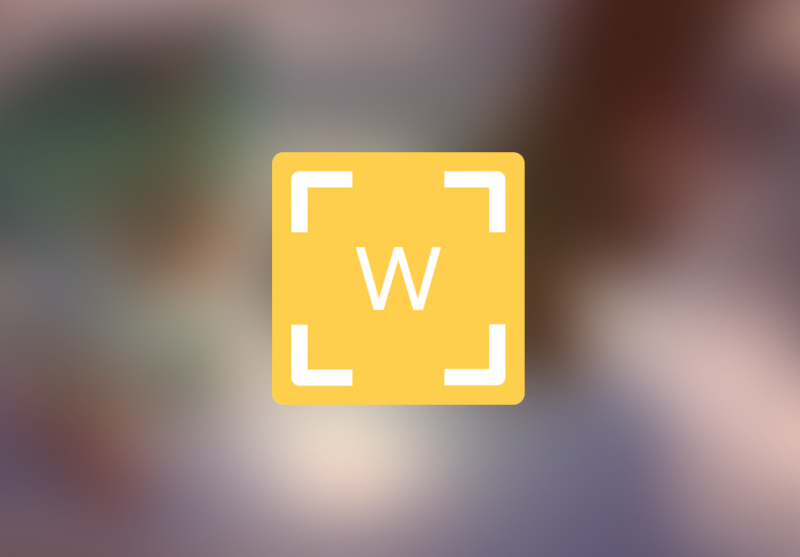
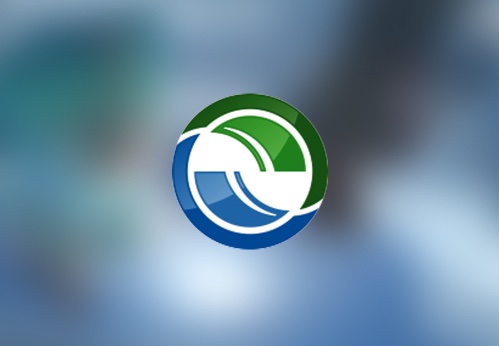
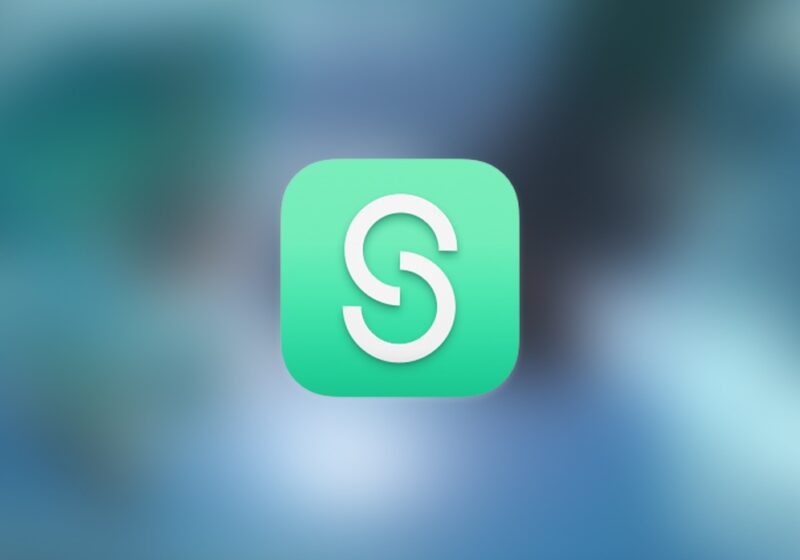
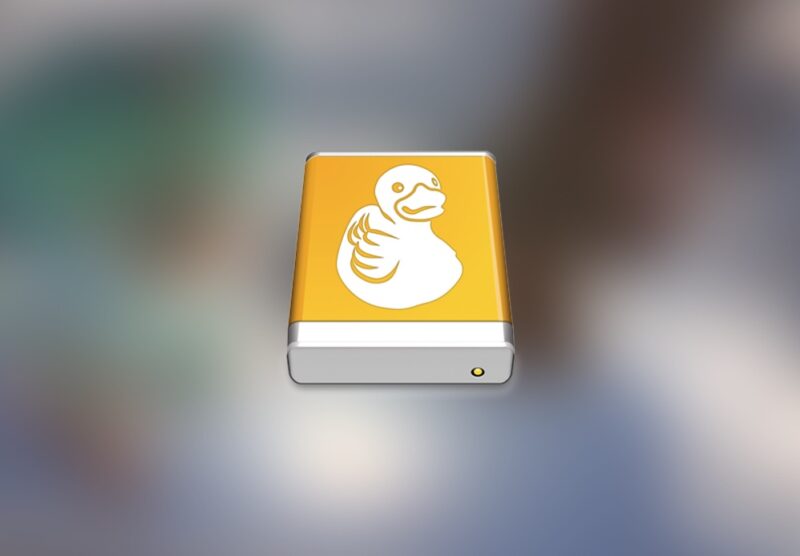
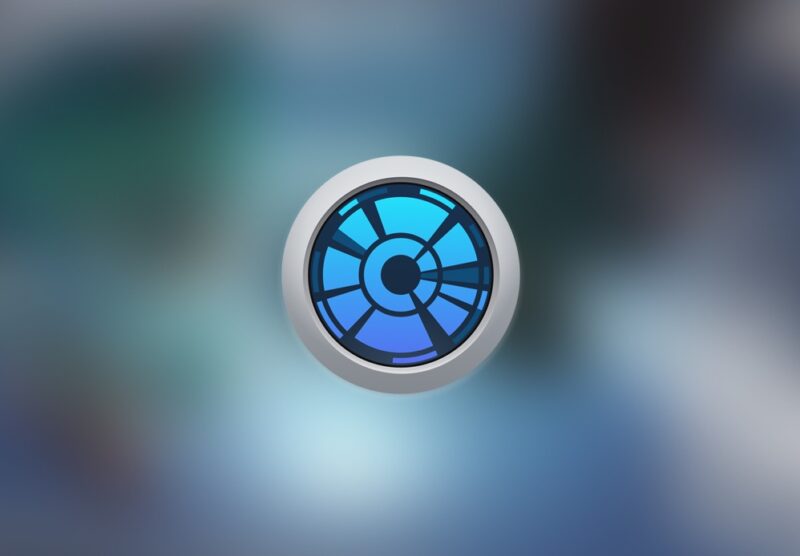
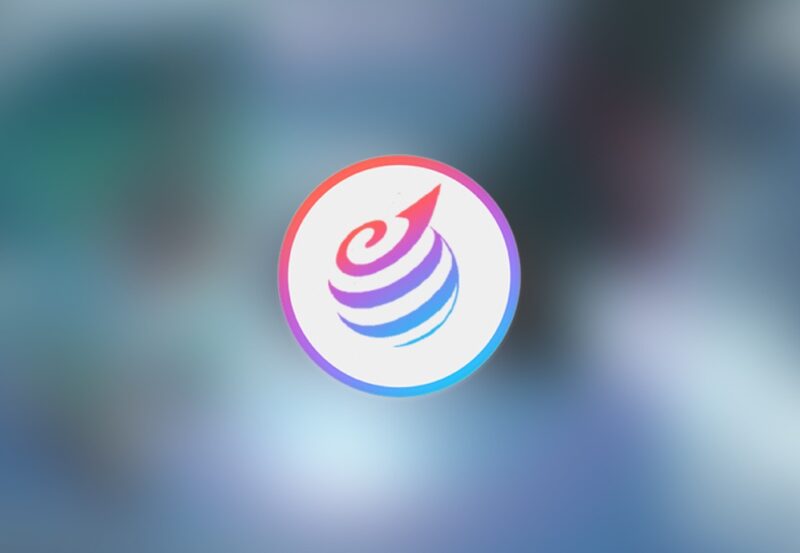


- 最新
- 最热
只看作者